Chia sẻ ảnh trên iPhone với tính năng Family Sharing: Một cách kết nối dễ dàng và hiệu quả cho gia đình bạn.
Nội dung bài viết
Trước đây, chúng ta chỉ có thể chia sẻ ảnh trên iPhone bằng AirDrop, nhưng hôm nay, Tripi.vn sẽ giới thiệu một phương án mới: chia sẻ ảnh qua tính năng Family Sharing, tiện lợi hơn bao giờ hết.
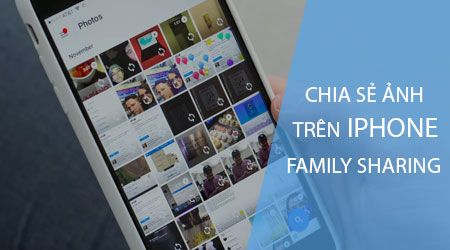
Hướng dẫn chi tiết cách chia sẻ ảnh trên iPhone thông qua tính năng Family Sharing, giúp bạn dễ dàng kết nối và chia sẻ với gia đình.
Để chia sẻ ảnh qua Family Sharing trên iPhone, bạn chỉ cần làm theo những bước đơn giản sau đây:
Bước 1: Mở ứng dụng 'Ảnh' trên iPhone, sau đó vào mục 'Được chia sẻ' (Sharing) để bắt đầu quá trình chia sẻ ảnh.
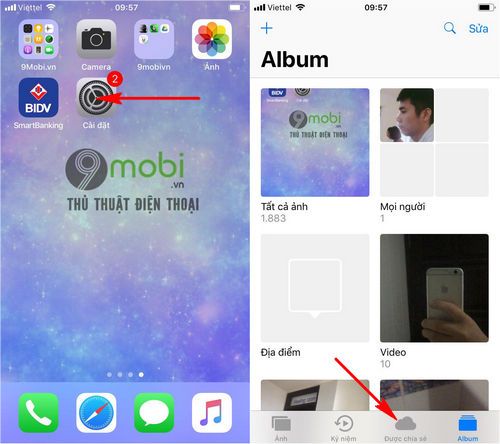
Bước 2: Hệ thống sẽ tiến hành kiểm tra dữ liệu trên iPhone của bạn. Khi lần đầu sử dụng Family Sharing để chia sẻ ảnh, bạn chỉ cần chọn 'Bắt đầu chia sẻ'. Tiếp theo, bạn sẽ được yêu cầu đặt tên cho album chia sẻ.

Bước 3: Tiếp theo, bạn nhập đối tượng mà bạn muốn chia sẻ ảnh, bao gồm số điện thoại trong danh bạ (dành cho thiết bị iOS) hoặc địa chỉ iCloud, sau đó xác nhận bằng cách chọn 'Tạo'.

Để bắt đầu chia sẻ ảnh qua Family Sharing, bạn nhấn vào 'Thêm ảnh hoặc Video' như hình minh họa trên.
Lưu ý: Khi chia sẻ ảnh qua iCloud, bạn chỉ cần nhấn vào biểu tượng dấu '+' trong album đã tạo để thêm ảnh vào.
Bước 4: Hệ thống sẽ yêu cầu bạn tìm kiếm những bức ảnh cần chia sẻ. Sau khi lựa chọn xong, chỉ cần nhấn 'Xong' để hoàn tất việc chia sẻ.

Bước 5: Sau khi chọn ảnh, bạn chỉ cần xác nhận 'Đăng' cùng với chú thích đi kèm. Khi quá trình chia sẻ hoàn tất, ảnh sẽ xuất hiện trong album 'Được chia sẻ' của bạn.

Chúng ta vừa cùng nhau khám phá cách chia sẻ ảnh trên iPhone bằng tính năng Family Sharing, giúp bạn chia sẻ nhanh chóng các bức ảnh quan trọng liên quan đến công việc hay học tập mọi lúc, mọi nơi.
Bên cạnh đó, đừng bỏ lỡ bài viết hướng dẫn kết nối iPhone với máy tính qua Wifi bằng Air Transfer, một ứng dụng hỗ trợ chuyển file ảnh, video và tài liệu giữa smartphone và máy tính nhanh chóng và tiện lợi.
Nếu vô tình xóa nhầm bức ảnh cần chia sẻ trên iPhone, bạn có thể dễ dàng khôi phục lại qua bài viết hướng dẫn 'Lấy lại ảnh đã xóa trên iPhone' của Tripi.vn, giúp bạn lấy lại những khoảnh khắc quý giá đã bị mất.
Có thể bạn quan tâm

12 Kinh nghiệm du lịch Tam Đảo trong 2 ngày 1 đêm

Khám phá vẻ đẹp mê hoặc của ruộng bậc thang - kiệt tác thiên nhiên và bàn tay con người

VJ là gì? Công việc của một VJ bao gồm những gì?

Rong biển khô là một món quà thiên nhiên chứa đựng nhiều lợi ích sức khỏe vượt trội. Với thành phần giàu khoáng chất, vitamin và chất chống oxy hóa, rong biển khô sẽ mang lại những tác dụng tích cực cho cơ thể. Hãy cùng khám phá những công dụng tuyệt vời của nó.

Hàng CPO là gì? Liệu có nên đầu tư vào sản phẩm CPO?


